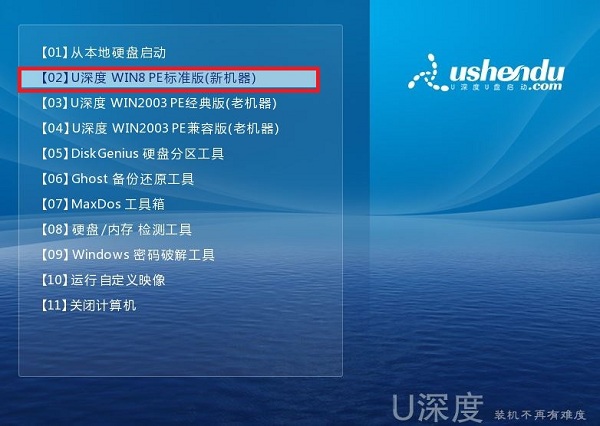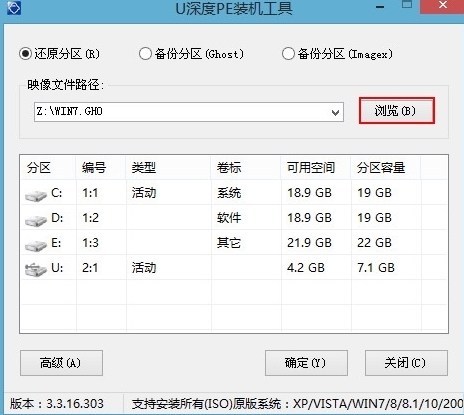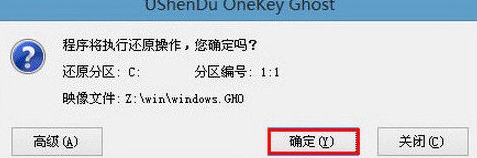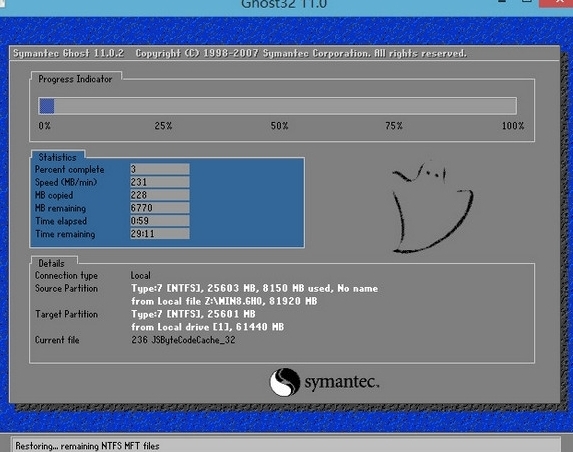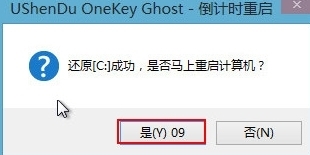华硕FX80G笔记本怎样安装win7系统 |
您所在的位置:网站首页 › 华硕fx80g装win11 › 华硕FX80G笔记本怎样安装win7系统 |
华硕FX80G笔记本怎样安装win7系统
|
华硕FX80G笔记本怎样安装win7系统
2018-05-24 13:15 英特尔第八代标准电压六核酷睿i7处理器已经全面上市,华硕飞行堡垒系列游戏本也更新到了最新的第五代──FX80G。全新的产品拥有了更加霸气精致的外观,硬件的升级也带来了更为出众的游戏体验。那么这款笔记本如何一键u盘安装win7系统呢?一起往下看吧!
准备工作: 1、下载u盘启动盘制作工具; 2、将u盘制作成u盘启动盘; 3、下载原版win7系统镜像并存入u盘启动盘; 华硕FX80G如何安装win7系统: 1、重启电脑等待出现开机画面按下启动快捷键,选择u盘启动进入到u深度主菜单,选取“【02】u深度win8 pe标准版(新机器)”选项,按下回车键确认,如下图所示:
2、在pe装机工具中选择win7镜像放在c盘中,点击确定,如下图所示:
3、此时在弹出的提示窗口直接点击“确定”按钮,如下图所示:
4、随后安装工具开始工作,我们需要耐心等待几分钟, 如下图所示:
5、完成后,弹跳出的提示框会提示是否立即重启,这个时候我们直接点击立即重启就即可。
6、此时就可以拔除u盘了,重启系统开始进行安装,我们无需进行操作,等待安装完成即可。
以上就是华硕FX80G如何一键u盘安装win7系统操作步骤,华硕FX80G的用户如果需要安装win7系统,可以参照此教程。 |
【本文地址】
今日新闻 |
推荐新闻 |